MS Excel 2016: Cách ẩn một giá trị trong Pivot Table - Excel Versions
Trong bài này mình sẽ hướng dẫn các bạn cách ẩn một giá trị trong [Pivot Table] trên [Microsoft Excel 2016] với các bước thực hiện có hình ảnh minh họa đơn giản nhất. Các bước để ẩn một giá trị trong Pivot Table Để ẩn một giá trị trong Pivot Table trên Excel 2016, bạn sẽ cần thực hiện các bước ...
Trong bài này mình sẽ hướng dẫn các bạn cách ẩn một giá trị trong [Pivot Table] trên [Microsoft Excel 2016] với các bước thực hiện có hình ảnh minh họa đơn giản nhất.
Các bước để ẩn một giá trị trong Pivot Table
Để ẩn một giá trị trong Pivot Table trên Excel 2016, bạn sẽ cần thực hiện các bước sau:
Bước 1: Đầu tiên bạn cần xác định giá trị trong Pivot Table mà bạn muốn ẩn. Trong ví dụ này, mình sẽ ẩn Order ID số 10252.
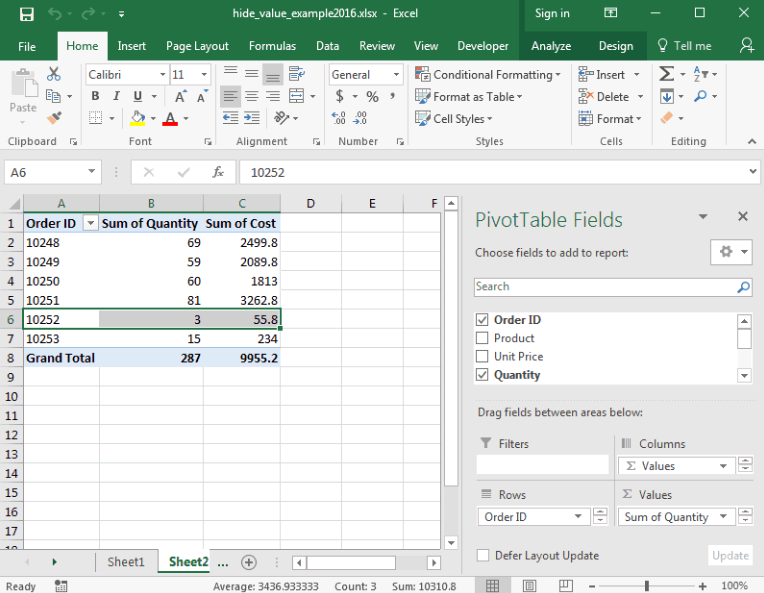
Bước 2: Bạn nhấp vào mũi tên ở bên phải trong cột Order ID và bỏ dấu tích chọn ở ô giá trị 10252. Sau đó bấm vào nút OK.
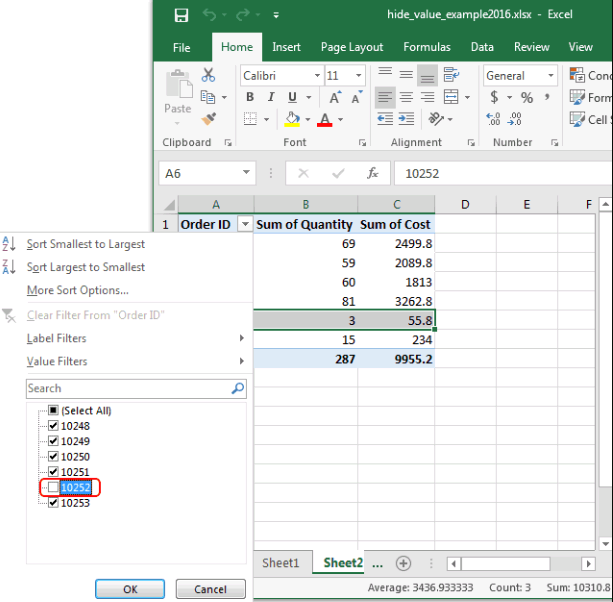
Bước 3: Khi bạn xem lại bảng Pivot Table, thì Order ID số 10252 sẽ bị ẩn đi.
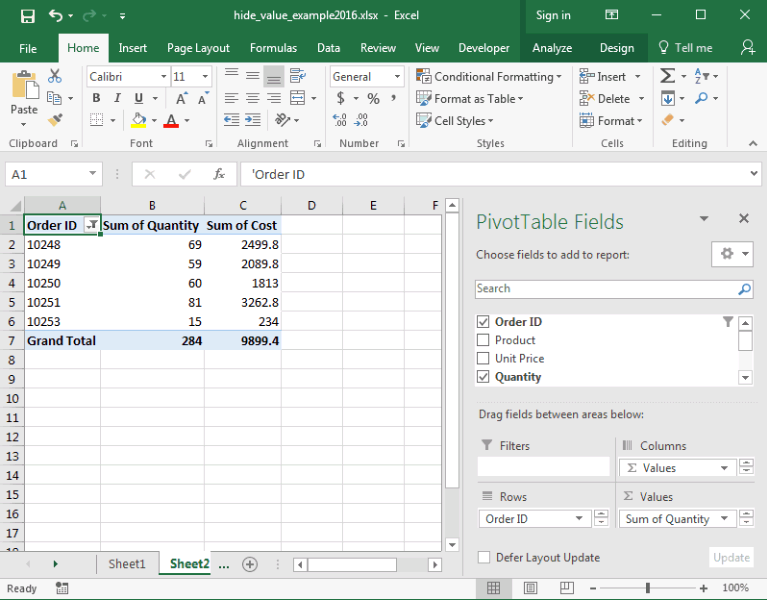
Ngoài ra, bạn sẽ thấy biểu tượng bộ lọc xuất hiện bên cạnh tiêu đề Order ID khi giá trị đã bị ẩn.
Vậy là mình đã hướng dẫn các bạn cách ẩn một giá trị trong Pivot Table trên Microsoft Excel 2016 với các thao tác đơn giản và hiệu quả nhất. Chúc các bạn thực hiện thành công!
